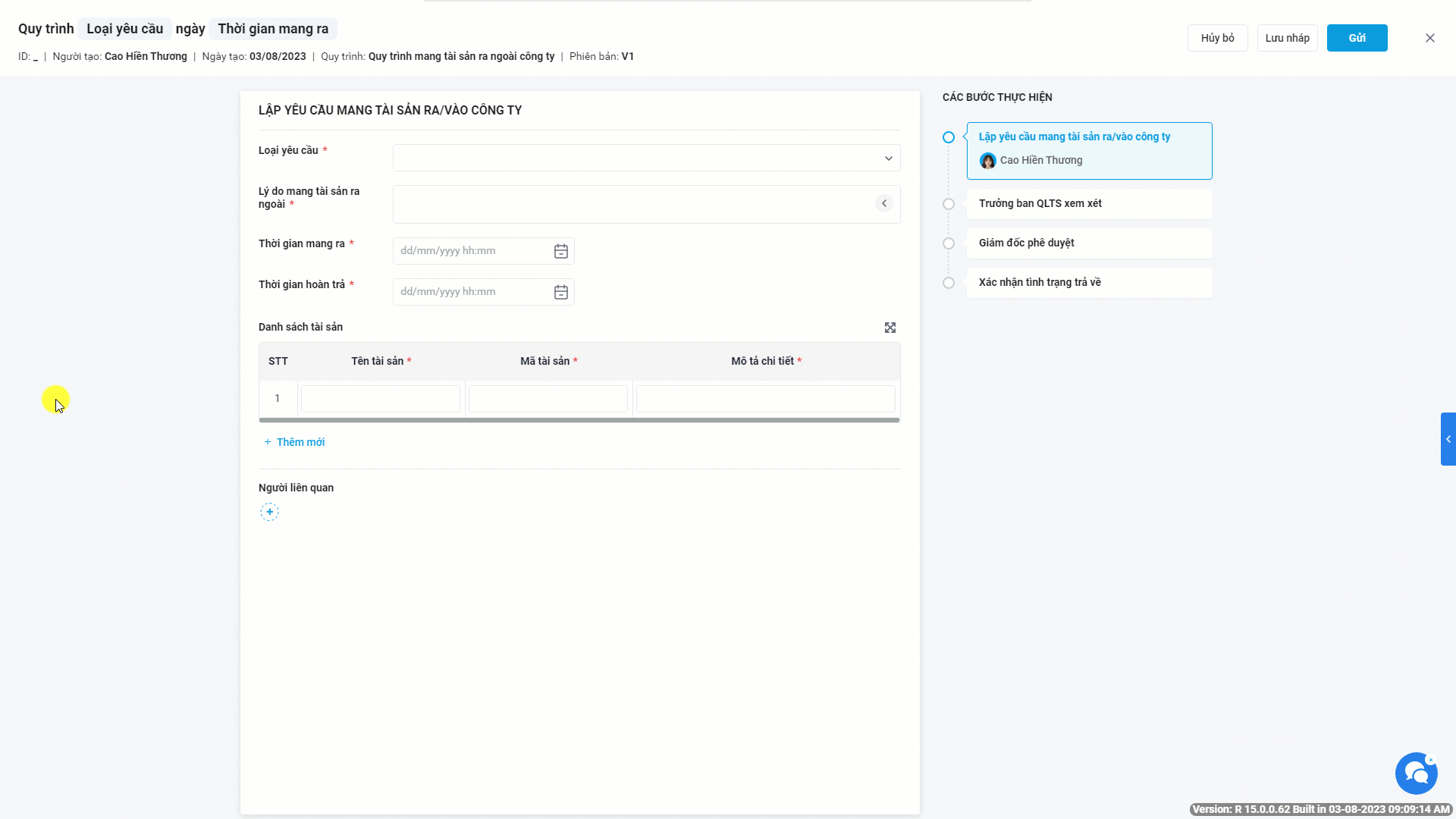Giúp người dùng thiết lập điều kiện ràng buộc giữa các trường thông tin trên biểu mẫu, để tự động ẩn/hiện trường theo quy tắc một cách chặt chẽ hơn.
Hướng dẫn chi tiết
Trước phiên bản R14: chương trình đáp ứng thiết lập điều kiện trường, cho phép người dùng thiết lập một điều kiện để ẩn/hiện một trường bất kỳ trên biểu mẫu.
Từ phiên bản R14 trở đi: cho phép thiết lập kết hợp điều kiện Và, Hoặc giúp người dùng thiết lập nhiều điều kiện để ẩn hiện các trường trên biểu mẫu, đáp ứng linh hoạt mọi nhu cầu điền biểu mẫu.
I. Thiết kế quy trình
Trên giao diện thiết kế quy trình, anh/chị vào Thiết lập nâng cao/Điều kiện trường. Tại đây anh/chị có thể thiết lập các điều kiện và hành động trên biểu mẫu như sau:
Điều kiện: thiết lập khối kết hợp nhiều điều kiện bao gồm:
- Điều kiện đơn: chọn giá trị trường và thiết lập điều kiện, khi thỏa mãn điều kiện này thì thực hiện Hành động
Ví dụ: trường “Cấp bậc tiếp nhận” là “Quản lý” thì hiển thị trường “Đánh giá của nhân viên cấp dưới”
- Điều kiện Và: nhấn
 để thêm nhiều điều kiện khác nhau, phải thỏa mãn tất cả điều kiện thì mới thực hiện Hành động
để thêm nhiều điều kiện khác nhau, phải thỏa mãn tất cả điều kiện thì mới thực hiện Hành động
Ví dụ: trường “Đối tượng thanh toán” là “Nhà cung cấp” Và trường “Giá trị hóa đơn” trên “20 triệu” thì mới hiển thị trường “Số tài khoản”, “Tên chủ tài khoản”, “Ngân hàng”,…
- Điều kiện Hoặc: nhấn + Thêm điều kiện “Hoặc” để thiết lập nhiều điều kiện khác nhau, nếu thỏa mãn 1 trong số các điều kiện thì thực hiện Hành động
Ví dụ: trường “Loại yêu cầu” bằng Mang tài sản trả đối tác” Hoặc “Mang tài sản ra ngoài do chuyển địa điểm” thì ẩn trường “Thời gian hoàn trả”
Hành động: thiết lập kết quả, nếu điều kiện Đúng/Sai thì
- Hiển thị trường: Các trường được chọn sẽ mặc định bị ẩn và chỉ hiển thị khi thỏa mãn điều kiện.
- Ẩn trường: Các trường được chọn sẽ mặc định hiển thị và chỉ ẩn khi thỏa mãn điều kiện.
- Thay đổi danh sách giá trị: Khi thỏa mãn điều kiện thì thay đổi các lựa chọn của trường chọn giá trị (Ví dụ: nếu tài sản Hành chính thì hiển thị Bàn, Ghế,… còn tài sản Công nghệ thông tin thì hiển thị Máy tính, bàn phím, chuột,…)
Lưu ý:
- có thể nhấn
 Và để thêm nhiều hành động
Và để thêm nhiều hành động - có thể nhấn
 để thêm nhiều khối điều kiện khác nhau
để thêm nhiều khối điều kiện khác nhau
Ví dụ: Quy trình phê duyệt “Đề xuất mang tài sản ra ngoài công ty”
Nếu “Loại yêu cầu” là “Mang tài sản trả đối tác” Hoặc “Mang tài sản ra ngoài do chuyển địa điểm” thì Ẩn trường “Thời gian hoàn trả”
Anh/chị thực hiện thiết lập như sau
- Thiết lập điều kiện nếu trường “Loại yêu cầu” Bằng “Mang tài sản trả đối tác”
- Nhấn Thêm điều kiện “Hoặc”, sau đó thiết lập điều kiện nếu trường “Loại yêu cầu” Bằng “Mang tài sản ra ngoài do chuyển địa đểm”
- Thiết lập hành động, nếu Đúng thì Ẩn trường “Thời gian hoàn trả”
Sau khi Lưu thiết lập, anh/chị Phát hành để áp dụng tại đơn vị.
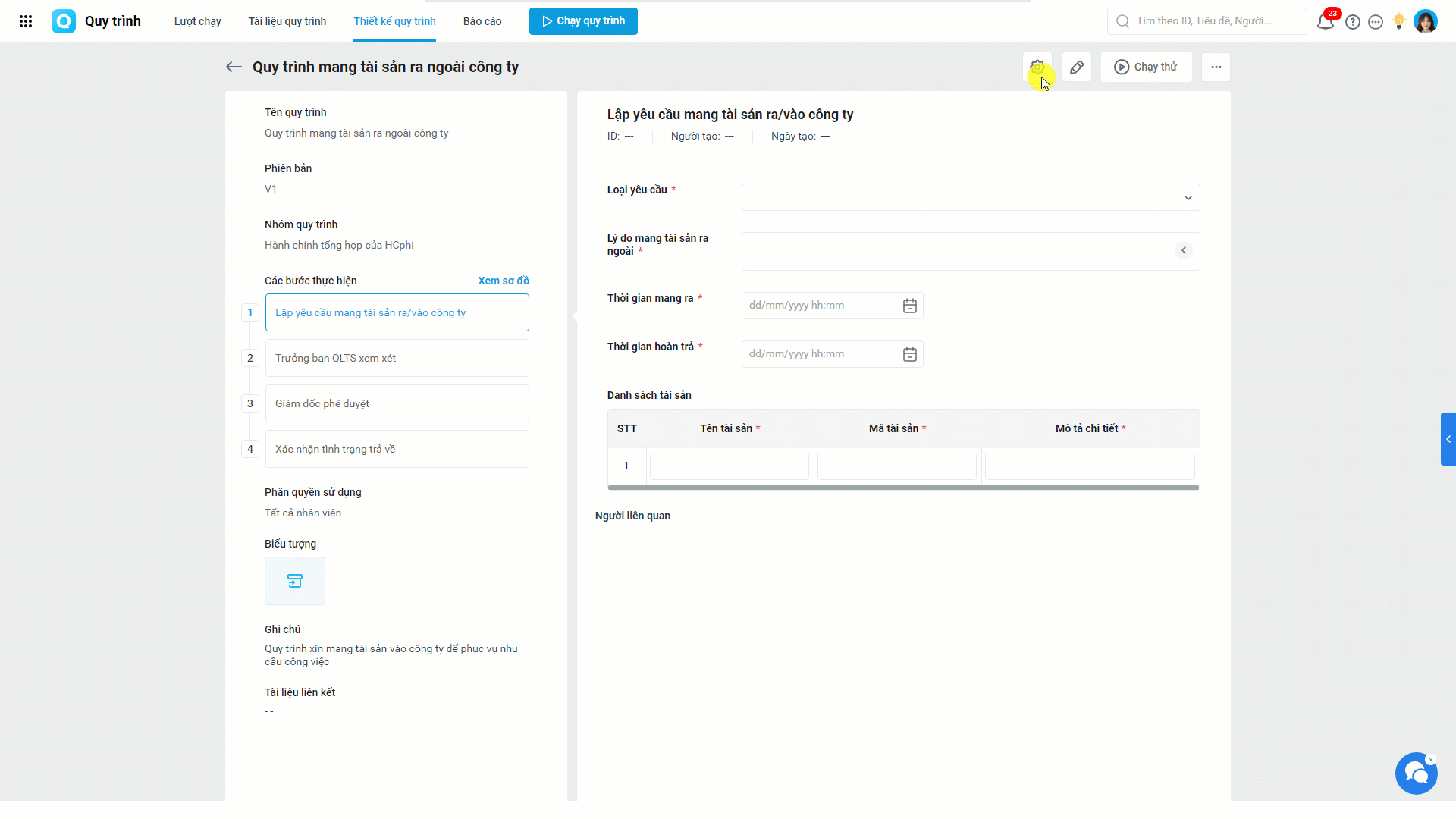
II. Chạy quy trình
Khi CBNV khởi tạo lượt chạy, các trường trên biểu mẫu sẽ tự động ẩn, hiện, thay đổi giá trị phụ thuộc vào dữ liệu người dùng nhập.
Ví dụ: Khi người dùng nhập “Loại yêu cầu” là “Mang tài sản ra ngoài do chuyển địa điểm” đã thỏa mãn 1 điều kiện Hoặc nên trường “Thời gian hoàn trả” sẽ bị ẩn đi.